Làm thế naog để áp dụng mẫu trình chiếu trong bài trình chiếu
MD
Những câu hỏi liên quan
Câu 1: Em hãy nêu các lệnh dùng để tạo màu đơn sắc, hiệu ứng chuyển màu, mẫu có sẵn và hình ảnh làm nền cho trang chiếu?Câu 2: Em hãy trình bày cách áp dụng mẫu định dạng có sẵn cho trang chiếu?Câu 3: Theo em, lợi ích của việc tạo bài trình chiếu dựa trên một mẫu định dạng có sẵn là gì?giúp mình với ạaa
Đọc tiếp
Câu 1: Em hãy nêu các lệnh dùng để tạo màu đơn sắc, hiệu ứng chuyển màu, mẫu có sẵn và hình ảnh làm nền cho trang chiếu?
Câu 2: Em hãy trình bày cách áp dụng mẫu định dạng có sẵn cho trang chiếu?
Câu 3: Theo em, lợi ích của việc tạo bài trình chiếu dựa trên một mẫu định dạng có sẵn là gì?
giúp mình với ạaa
Em hãy tìm một bản mẫu (có sẵn trong phần mềm trình chiếu hoặc được chia sẻ trên mạng) và sử dụng để tạo lại bài trình chiếu trong tệp LeRaMatCLBTinhoc.pptx. Thực hiện thay đổi các định dạng cần thiết để tạo một bản mẫu phù hợp với bài trình chiếu. Ghi lại tệp trình chiếu dưới dạng bản mẫu, tên tệp có dạng .potx để tái sử dụng vả chia sẻ khi cần.
Hãy nêu các bước sử dụng bản mẫu để tạo bài trình chiếu, lưu bài trình chiếu dưới dạng tệp video.
Tham khảo!
Để sử dụng bản mẫu để tạo bài trình chiếu và lưu bài trình chiếu dưới dạng tệp video trong Microsoft PowerPoint, các bạn có thể thực hiện các bước sau:
- Mở Microsoft PowerPoint và chọn tab "File" từ thanh menu.
- Chọn "New" để mở bản mẫu bài trình chiếu.
- Chọn bản mẫu bài trình chiếu phù hợp và tùy chỉnh nó theo ý muốn.
- Thêm nội dung vào bài trình chiếu bằng cách chèn văn bản, hình ảnh, video hoặc âm thanh.
- Tạo chuyển động, hiệu ứng và trình chiếu theo cách riêng của bạn.
- Chọn tab "File" và chọn "Export".
- Chọn "Create a Video" để tạo tệp video từ bài trình chiếu.
- Chọn độ phân giải và thời lượng của video cần tạo.
- Chọn "Create Video" và đặt tên và vị trí lưu trữ cho tệp video của bạn.
- Chờ đợi quá trình tạo video hoàn tất.
Lưu ý: Khi tạo video các bạn hãy chú ý đến độ phân giải và thời lượng của video để đảm bảo rằng video sẽ được phát lại một cách trơn tru và chất lượng.
Đúng 0
Bình luận (0)
Câu 3.
a. Có thể áp dụng mẫu định dạng cho một vài trang chiếu của bài trình chiếu được không? Vì sao?
b. Khi áp dụng một mẫu định dạng có nghĩa rằng đồng thời chúng ta thực hiện các thao tác nào
refer
Câu 3:
a) Có thể áo dụng mẫu định dạng cho một vài trang chiếu của bài trình chiếu. Trước hết chọn những trang chiếu cần áp dụng mẫu định dạng, sau đó nháy chọn mãu thích hợp trong nhóm Themes trên dải lệnh Design.
b) Khi áp dụng một mẫu định dạng có nghĩa rằng đồng thời chúng ta thực hiện thao tác định dạng nội dung văn bản ( màu chữ, phông chữ, cỡ chữ, vị trí các khung văn bản,…) trên mọi trang chiếu của bài trình chiếu, kể cả trên các trang chiếu sẽ được chèn vào về sau.
Đúng 2
Bình luận (3)
Thực hành sử dụng bản mẫu để tạo bài trình chiếu như ở Hình 1. Sau đó lưu bài trình chiếu dưới dạng tệp video. Chia sẻ sản phẩm của em với các bạn trong lớp.

HS tự tiến hành thực hiện theo các bước sau:
- Chọn bản mẫu
Bước 1: Mở thẻ File.
Bước 2: Chọn New.
Bước 3: Nhập từ khóa cần tìm vào ô tìm kiếm.
Bước 4: Lựa chọn bản mẫu phù hợp.
Bước 5: Chọn Creat.
- Nhập nội dung, chỉnh sửa, định dạng để có bài trình chiếu.
- Lưu bài trình chiếu dưới dạng tệp video:
Bước 1: Mở tệp bài trình chiếu, chọn thẻ File, chọn Save As.
Bước 2: Chọn thư mục lưu tệp.
Bước 3: Trong cửa sổ Save As, nháy chuột phải vào mũi tên bên phải ô Save as type, chọn *.mp4 (hoặc *.wmv) trong danh sách mở ra.
Bước 4: Chọn nút lệnh Save.
Đúng 0
Bình luận (0)
Một bạn tạo được bản trình chiếu gồm bốn trang chiếu như ở Hình 1, theo em bạn đã làm thế nào để tạo được bài trình chiếu này?

Theo em bạn sử dụng powerpoint để tạo trang tiêu đề, trang nội dung và chèn ảnh vào các trang nội dung.
Đúng 0
Bình luận (0)
Để sử dụng các mẫu có sẵn trong bài trình chiếu em chọn dải lệnh nào dưới đây?
A. Home B. Design C. Insert D. Transitions
helppmee!
Đọc tiếp
Để sử dụng các mẫu có sẵn trong bài trình chiếu em chọn dải lệnh nào dưới đây?
A. Home B. Design C. Insert D. Transitions
helppmee!
Một bạn đã tạo bài trình chiếu An toàn phòng thi nghiệm Hóa học như ở Hình 1. Theo em bạn đã làm thế nào để được bài trình chiếu đẹp mắt, hấp dẫn như vậy?
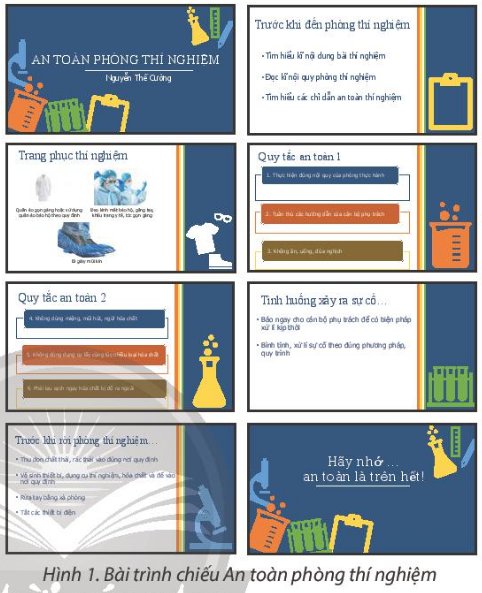
Tham khảo!
Theo em bạn An đã sử dụng bản mẫu để tạo bài trình chiếu.
Đúng 0
Bình luận (0)
Để chèn video cho bài trình chiếu em làm như thế nào?*
tham khảo
Bước 1: Mở file trình chiếu PowerPoint, tại màn hình bạn hãy chọn Insert.Bước 2: Chọn Audio và chọn Audio on My PC.Bước 3: Chọn file nhạc mà bạn muốn thêm nhạc, rồi nhấn Insert.Bước 4: Tại thanh Menu bạn chọn Animations, sau đó vào Animations Pane để thiết lập lại trình phát nhac.
Đúng 5
Bình luận (1)
refer:
Bước 1: Mở PowerPoint trên máy tính và chọn file muốn thao tác.Bước 2: Chọn slide (trang) muốn chèn video.Bước 3: Chọn Tab Insert tại vùng bạn muốn chèn video.Bước 4: Nhấn vào mục Video và chọn Video on MyPC.Bước 5: Chọn video muốn thêm vào slide sau đó nhấn chọn Insert.
Đúng 4
Bình luận (0)
Xem thêm câu trả lời








